/**************************************************************************************************
* 本博客为CSDN博主【MK】原创,博客地址:http://blog.csdn.net/mkrcpp/article/details/13170649
**********************************************************************************************************************/
研究了一夜,终于完毕,有一种成就感,虽然没什么成就......
- 本以为那种下拉菜单方式是通过嵌套 ExpandableListView 搞定,甚是麻烦,最后因为子 ExpandableListView 的布局总是莫名其妙的多一点而止步。无奈之下,突然意识到我钻了牛角尖,这是好事 :)
- 非常珍惜这些自己研究出来的东西,但是想想这点不过沧海一粟,重在分享,避免后来人再慢慢的研究,熬夜。
点睛之笔:
- 用一个 ExpandableListView ,在其 Child 布局中设置好功能布局,事先隐藏,当我点击右侧的更多按钮时,在显示出来。
- 事实证明这是多么正确,省事,省时的思想,哈哈。
靓照:
详细步骤:
- 点击播放列表时,出现该列表下的所有歌曲
- 每一首歌曲都可以点击右侧的“更多”按钮,出现下面的功能菜单(有“喜欢”,“添加到”...的那一个)
NO.1 主布局文件
<LinearLayout xmlns:android="http://schemas.android.com/apk/res/android"
android:orientation="vertical"
android:layout_width="match_parent"
android:layout_height="match_parent"
android:background="#191c1f"
xmlns:tools="http://schemas.android.com/tools" >
<ExpandableListView
android:id="@+id/playlist_list"
android:layout_width="match_parent"
android:layout_height="wrap_content"
android:cacheColorHint="#00000000"
android:childDivider="#00000000"
android:dividerHeight="1dp"
android:groupIndicator="@null"
android:fastScrollEnabled="true"/>
</LinearLayout>NO.2 ExpandableListView的父布局文件
playlist_listitem_parent.xml
<?xml version="1.0" encoding="utf-8"?>
<LinearLayout xmlns:android="http://schemas.android.com/apk/res/android"
xmlns:tools="http://schemas.android.com/tools"
android:layout_width="match_parent"
android:layout_height="40dp"
android:background="@drawable/playlist_listitem_selector"
tools:ignore="HardcodedText" >
<TextView
android:id="@+id/playlist_parent_text"
android:layout_width="match_parent"
android:layout_height="40dp"
android:paddingLeft="3dp"
android:gravity="left|center_vertical"
android:layout_gravity="left|center_vertical"
android:text="M"
android:textColor="@color/whitesmoke"
android:textSize="15sp"
android:textStyle="bold"
tools:ignore="HardcodedText" />
</LinearLayout>
NO.3 ExpandableListView的子布局文件
default_listitem_child.xml
<?xml version="1.0" encoding="utf-8"?>
<LinearLayout xmlns:android="http://schemas.android.com/apk/res/android"
xmlns:tools="http://schemas.android.com/tools"
android:layout_width="match_parent"
android:layout_height="50dp"
android:orientation="vertical"
android:background="#00000000"
android:paddingLeft="3dp"
tools:ignore="HardcodedText" >
<LinearLayout
android:layout_width="match_parent"
android:layout_height="wrap_content"
android:orientation="horizontal"
android:background="@drawable/default_listitem_selector"
android:paddingLeft="10dp"
android:paddingTop="10dp"
android:paddingBottom="10dp">
<LinearLayout
android:layout_width="wrap_content"
android:layout_height="wrap_content"
android:orientation="vertical" >
<TextView
android:id="@+id/default_music_name"
android:layout_width="match_parent"
android:layout_height="wrap_content"
android:layout_weight="1"
android:text="大城小爱"
android:textSize="15sp"
android:textStyle="bold"
android:gravity="center_vertical|left"
android:textColor="@color/whitesmoke" />
<TextView
android:id="@+id/default_singer_name"
android:layout_width="match_parent"
android:layout_height="wrap_content"
android:layout_weight="1"
android:text="王力宏"
android:textSize="12sp"
android:gravity="center_vertical|left"
android:textColor="#8d8d8d" />
</LinearLayout>
<View android:layout_height="match_parent" android:layout_width="0dp" android:layout_weight="1"/>
<ImageView
android:id="@+id/default_more"
android:layout_width="wrap_content"
android:layout_height="wrap_content"
android:layout_gravity="right|center_vertical"
android:contentDescription="rightbtn"
android:scaleType="fitCenter"
android:focusable="false"
android:clickable="true"
android:src="@drawable/default_item_more_selector"/>
</LinearLayout>
<LinearLayout
android:id="@+id/settings_layout"
android:layout_width="match_parent"
android:layout_height="wrap_content"
android:visibility="gone"
android:background="@color/black"
android:orientation="horizontal">
<TextView
android:drawableTop="@drawable/settings_love_selector"
android:layout_width="wrap_content"
android:layout_height="wrap_content"
android:layout_weight="1"
android:clickable="true"
android:focusable="false"
android:textColor="@color/whitesmoke"
android:gravity="center"
android:text="喜欢"/>
<TextView
android:layout_marginLeft="10dp"
android:drawableTop="@drawable/settings_add_selector"
android:layout_width="wrap_content"
android:layout_height="wrap_content"
android:clickable="true"
android:focusable="false"
android:layout_weight="1"
android:textColor="@color/whitesmoke"
android:gravity="center"
android:text="添加到"/>
<TextView
android:layout_marginLeft="10dp"
android:drawableTop="@drawable/settings_del_selector"
android:layout_width="wrap_content"
android:layout_height="wrap_content"
android:layout_weight="1"
android:clickable="true"
android:focusable="false"
android:textColor="@color/whitesmoke"
android:gravity="center"
android:text="删除"/>
<TextView
android:layout_marginLeft="10dp"
android:drawableTop="@drawable/settings_info_selector"
android:layout_width="wrap_content"
android:layout_height="wrap_content"
android:layout_weight="1"
android:textColor="@color/whitesmoke"
android:clickable="true"
android:focusable="false"
android:gravity="center"
android:text="信息"/>
<TextView
android:layout_marginLeft="10dp"
android:drawableTop="@drawable/settings_set_selector"
android:layout_width="wrap_content"
android:layout_height="wrap_content"
android:layout_weight="1"
android:textColor="@color/whitesmoke"
android:gravity="center"
android:clickable="true"
android:focusable="false"
android:text="设置"/>
</LinearLayout>
</LinearLayout>NO.4 自定义BaseExpandableListAdapter
package com.supermusic.adapter;
import java.util.ArrayList;
import java.util.HashMap;
import com.supermusic.R;
import com.supermusic.util.Music;
import android.content.Context;
import android.view.LayoutInflater;
import android.view.View;
import android.view.ViewGroup;
import android.view.View.OnClickListener;
import android.widget.BaseExpandableListAdapter;
import android.widget.ImageView;
import android.widget.LinearLayout;
import android.widget.TextView;
@SuppressWarnings("unchecked")
public class Playlist_ExListAdapter extends BaseExpandableListAdapter {
private Context context=null;
private ArrayList<HashMap<String,Object>>allData=null;
public Playlist_ExListAdapter(Context context, ArrayList<HashMap<String,Object>>allData)
{
this.context=context;
this.allData=allData;
}
@Override
public int getGroupCount() {
// 返回组的数量
return allData.size();
}
@Override
public int getChildrenCount(int groupPosition) {
// 返回指定组的 Child 数量
HashMap<String,Object>oneData=(HashMap<String,Object>)allData.get(groupPosition);
ArrayList<Music>childData=(ArrayList<Music>)oneData.get("childData");
return childData.size();
}
@Override
public Object getGroup(int groupPosition) {
// 返回指定组的数据
HashMap<String,Object>oneData=(HashMap<String,Object>)allData.get(groupPosition);
String parentData=(String)oneData.get("parentData");
return parentData;
}
@Override
public Object getChild(int groupPosition, int childPosition) {
// 返回指定组之指定 Child 的数据
HashMap<String,Object>oneData=(HashMap<String,Object>)allData.get(groupPosition);
ArrayList<Music>childData=(ArrayList<Music>)oneData.get("childData");
return childData.get(childPosition);
}
@Override
public long getGroupId(int groupPosition) {
// 返回指定组的ID
return groupPosition;
}
@Override
public long getChildId(int groupPosition, int childPosition) {
// 返回指定组之指定 Child 的ID
return childPosition;
}
@Override
public boolean hasStableIds() {
// 组以及 Child 的ID是否是固定不变的?
return false;
}
@Override
public View getGroupView(int groupPosition, boolean isExpanded,
View convertView, ViewGroup parent) {
// 返回组的布局
convertView=LayoutInflater.from(context).inflate(R.layout.playlist_listitem_parent, null);
HashMap<String,Object>oneData=(HashMap<String,Object>)allData.get(groupPosition);
String parentData=(String)oneData.get("parentData");
TextView textview=(TextView)convertView.findViewById(R.id.playlist_parent_text);
textview.setText(parentData);
return convertView;
}
@Override
public View getChildView(int groupPosition, final int childPosition,
boolean isLastChild, View convertView, ViewGroup parent) {
// 返回 Child 的布局
convertView=LayoutInflater.from(context).inflate(R.layout.default_listitem_child, null);
HashMap<String,Object>oneData=(HashMap<String,Object>)allData.get(groupPosition);
ArrayList<Music>childData=(ArrayList<Music>)oneData.get("childData");
Music music = childData.get(childPosition);
TextView music_name=(TextView)convertView.findViewById(R.id.default_music_name);
TextView singer_name=(TextView)convertView.findViewById(R.id.default_singer_name);
ImageView btn_more=(ImageView)convertView.findViewById(R.id.default_more);
final LinearLayout settings_layout=(LinearLayout)convertView.findViewById(R.id.settings_layout);
music_name.setText(music.music_name);
singer_name.setText(music.singer_name);
btn_more.setOnClickListener(new OnClickListener() {
@Override
public void onClick(View v) {
settings_layout.setVisibility(
settings_layout.getVisibility()==View.GONE ? View.VISIBLE : View.GONE );
}
});
return convertView;
}
@Override
public boolean isChildSelectable(int groupPosition, int childPosition) {
// 指定的 Child 是否是可选择的
return true;
}
}
NO.5 绑定数据
ExpandableListView listview=(ExpandableListView)view.findViewById(R.id.playlist_list);
ArrayList<HashMap<String,Object>>allData = new ArrayList<HashMap<String,Object>>();//所有数据
HashMap<String,Object>oneData = new HashMap<String,Object>();
ArrayList<Music>childData = new ArrayList<Music>();
//模拟数据 start
oneData = new HashMap<String,Object>();
childData = new ArrayList<Music>();
oneData.put("parentData", "夜的钢琴曲");
for(int j=0;j<4;j++)
{
Music music=new Music();
music.music_name="夜的钢琴曲第"+String.valueOf(j)+"首";
music.singer_name="石进";
childData.add(music);
}
oneData.put("childData", childData);
allData.add(oneData);
for(int i=1;i<7;i++)
{
oneData = new HashMap<String,Object>();
childData = new ArrayList<Music>();
oneData.put("parentData", "playlist:"+String.valueOf(i));
for(int j=0;j<4;j++)
{
Music music=new Music();
music.music_name="music:"+String.valueOf(j);
music.singer_name="singer:"+String.valueOf(j);
childData.add(music);
}
oneData.put("childData", childData);
allData.add(oneData);
}
//模拟数据 end
Playlist_ExListAdapter adapter =new Playlist_ExListAdapter(getActivity(),allData);
listview.setAdapter(adapter);
for (int i = 0; i < adapter.getGroupCount(); i++)//关闭所有
listview.collapseGroup(i);//listview.collapseGroup(i);//展开所有/**************************************************************************************************
* 本博客为CSDN博主【MK】原创,博客地址:http://blog.csdn.net/mkrcpp/article/details/13170649
**********************************************************************************************************************/





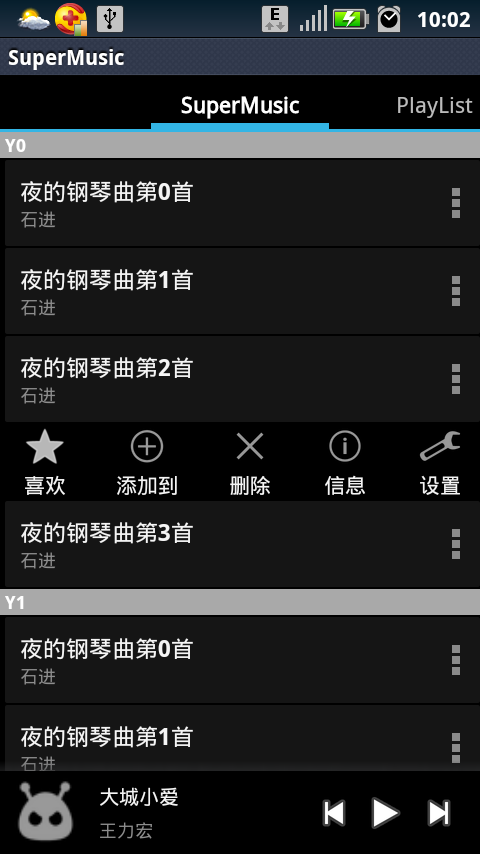
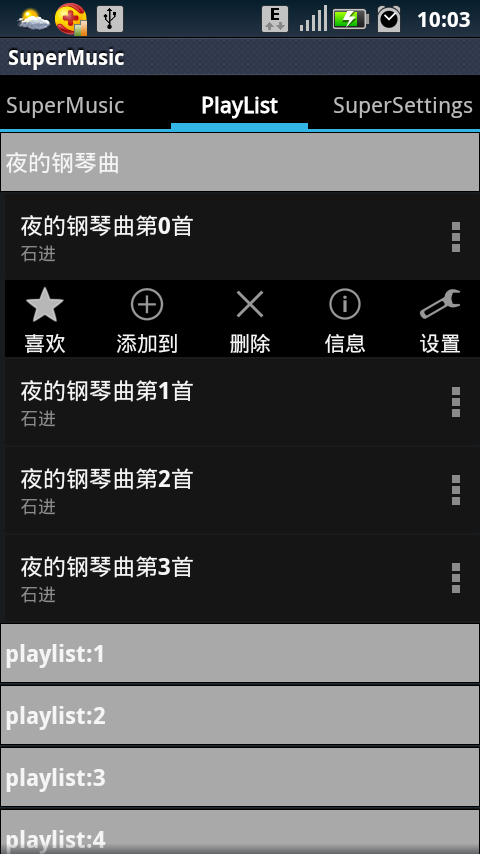
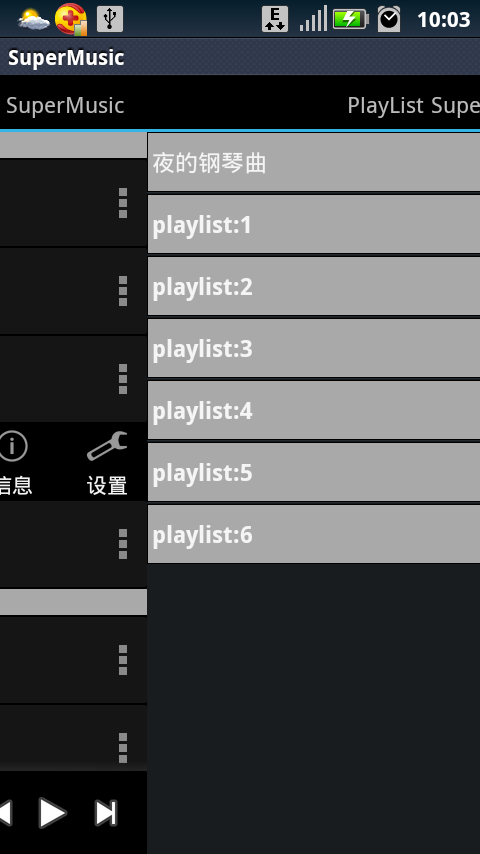
















 4862
4862

 被折叠的 条评论
为什么被折叠?
被折叠的 条评论
为什么被折叠?








